Dropbox-App öffnet sich nicht in Windows 11? Hier ist, was Sie tun können
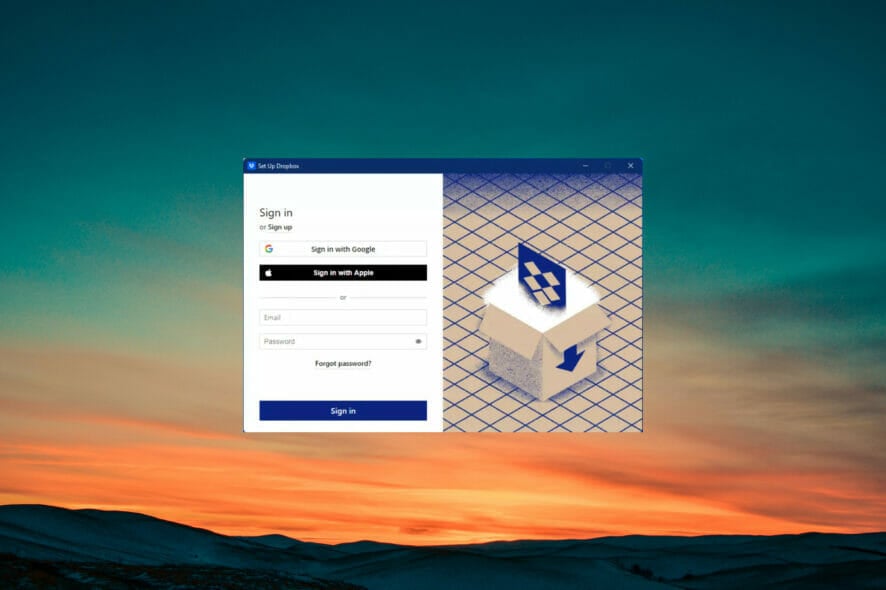
Viele Benutzer haben sich darüber beschwert, dass die Dropbox-App in Windows 11 nicht geöffnet werden kann. Die Beschwerden reichen von ständigen Abstürzen der Dropbox bis hin zu einem unerwarteten Schließen mit Fehler 404.
Dropbox ist ein beliebter Cloud-Speicherdienst, der von zahlreichen Benutzern auf der ganzen Welt genutzt wird. Er ähnelt Google Drive und Microsoft OneDrive, bietet jedoch seine eigenen Funktionen.
Warum lässt sich meine Dropbox-App nicht öffnen?
Obwohl Dropbox als zuverlässiger Dienst bekannt ist, der selten Probleme für Benutzer verursacht, kann es dennoch Situationen geben, in denen der Dienst Schwierigkeiten bereitet.
Dieses Problem kann durch viele mögliche Fehler innerhalb der App oder sogar im Windows-System verursacht werden, wie z. B. fehlende Symbole, Firewall-Probleme, ein überfüllter Cache-Ordner und mehr.
Falls Sie Probleme haben, Ihre Dateien zu synchronisieren, sollten Sie Ihre Internetverbindung überprüfen, da die Synchronisierung nicht gut funktioniert, wenn Sie nicht ordnungsgemäß mit dem Internet verbunden sind.
Wenn Sie irgendwelche Probleme bemerken, versuchen Sie, diese mit den Umgehungslösungen aus unserem Leitfaden zur Behebung von eingeschränkten Internetverbindungen in Windows zu lösen, und versuchen Sie dann, Dropbox erneut zu synchronisieren.
Aus diesem Grund haben wir mehrere bewährte Lösungen zusammengestellt, die Sie nutzen können, um das Problem der nicht öffnenden Dropbox-App in Windows 11 zu beheben.
Was kann ich tun, wenn Dropbox sich in Windows 11 nicht öffnet?
1. Die Dropbox-Einstellungen zurücksetzen
-
Klicken Sie auf die Schaltfläche Start, geben Sie cmd ein und wählen Sie „Als Administrator ausführen“ aus den Ergebnissen, um die Eingabeaufforderung mit vollen Rechten zu starten.
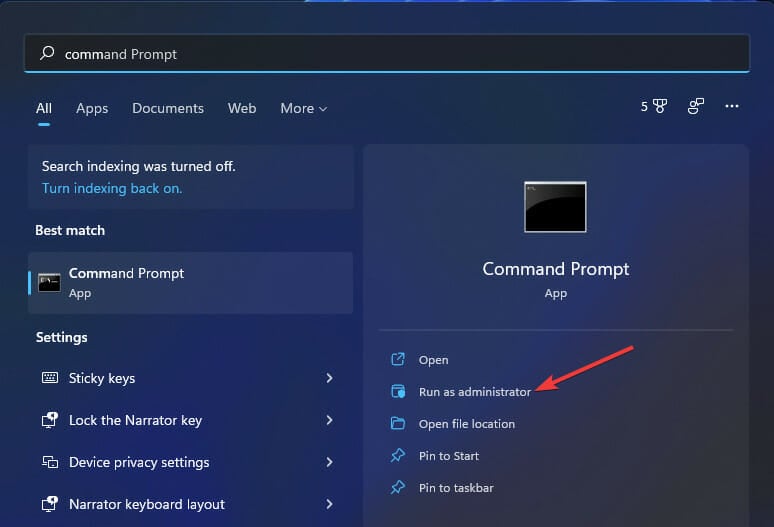
-
Geben Sie die folgenden Befehle ein und drücken Sie nach jedem Befehl die Eingabetaste:
icacls"%HOMEPATH%\Dropbox" /grant "%USERNAME%":(F)/T icacls "%HOMEPATH%\Dropbox" /grant "%USERNAME%":(F)/T icacls"%APPDATA%\Dropbox" /grant "%USERNAME%":(F)/T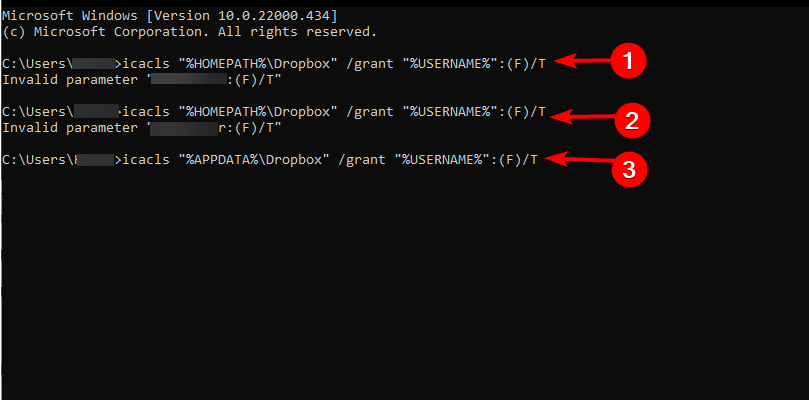
- Beenden Sie die Eingabeaufforderung und starten Sie den PC neu, damit die Änderungen wirksam werden.
Durch das Zurücksetzen Ihrer Dropbox in der Eingabeaufforderung werden der angesammelte Cache und andere Probleme, die das Öffnen der Dropbox-App verhindern, gelöscht.
2. Den Dropbox-Cache leeren
-
Drücken Sie die Windows + E-Kombination, um den Datei-Explorer zu starten.
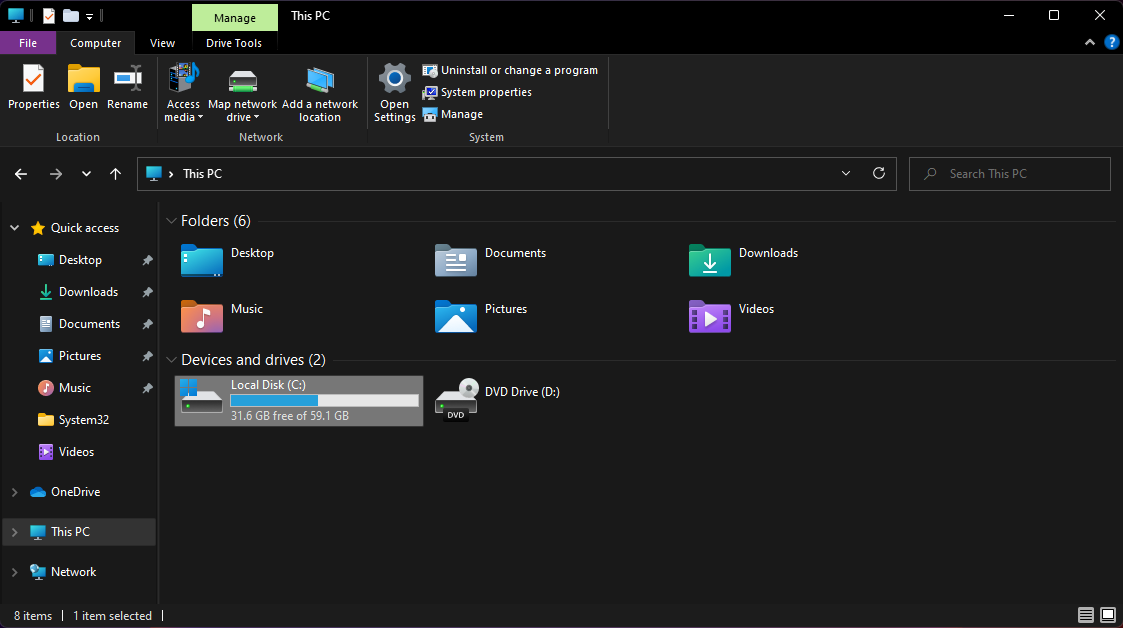
-
Navigieren Sie zum Cache, indem Sie Folgendes verwenden oder in das Suchfeld einfügen:
%HOMEPATH%Dropbox.dropbox.cache - Drücken Sie STRG + A, um alles im Ordner auszuwählen.
- Drücken Sie Löschen und klicken Sie auf OK, um alles aus dem Ordner zu entfernen.
Es ist nicht ungewöhnlich, dass ein angesammelter Cache die ordnungsgemäße Funktion der Dropbox-App verhindert.
Nachdem Sie den Cache-Ordner geleert haben, sollte sich Ihre Dropbox-App in Windows 11 problemlos öffnen.
Erfahren Sie mehr zu diesem Thema
- Dropbox synchronisiert nicht in Windows 11? Hier ist, was Sie tun können
- Dropbox-Installer konnte nicht gestartet werden
- Dropbox-Fehler: Ihr Computer wird nicht unterstützt
3. Dropbox zur Ausnahmeliste der Windows-Firewall hinzufügen
-
Drücken Sie die Windows Suchen-Taste, geben Sie Sicherheit ein und wählen Sie Windows Sicherheit aus den Ergebnissen.
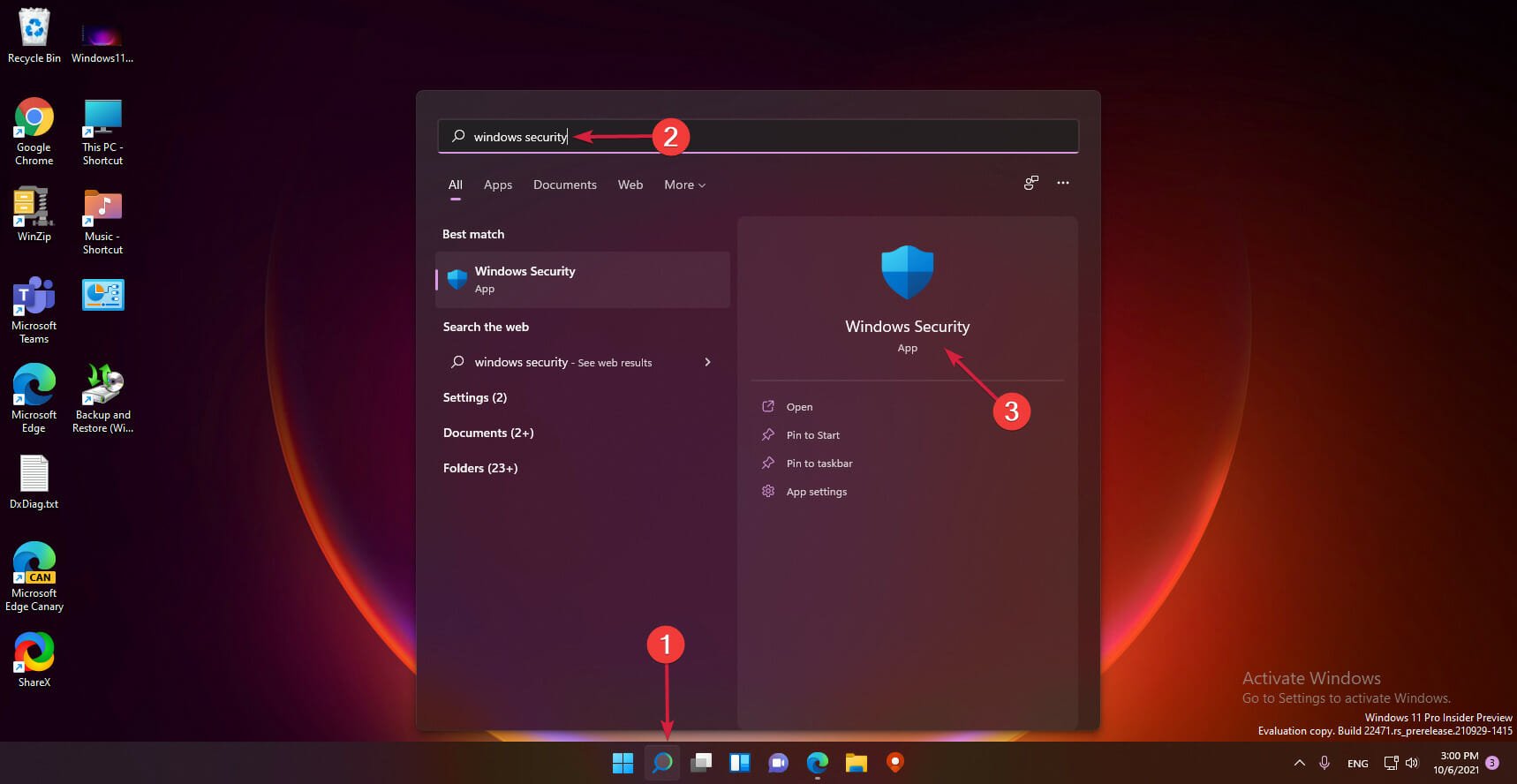
-
Klicken Sie auf Firewall- und Netzwerkschutz im linken Bereich und wählen Sie dann Eine App durch die Firewall zulassen.
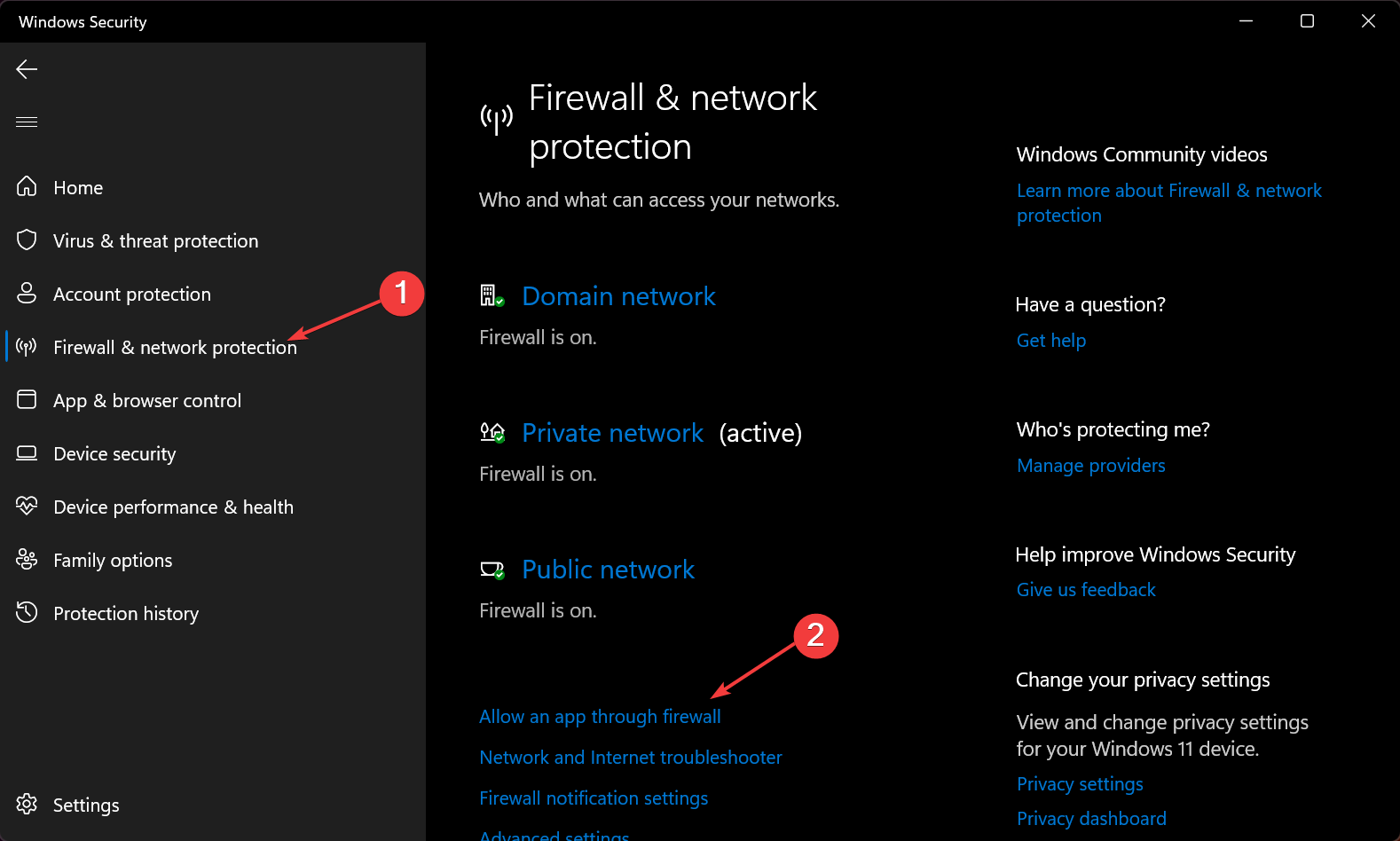
-
Wählen Sie Dropbox aus und aktivieren Sie sowohl Privat als auch Öffentlich.
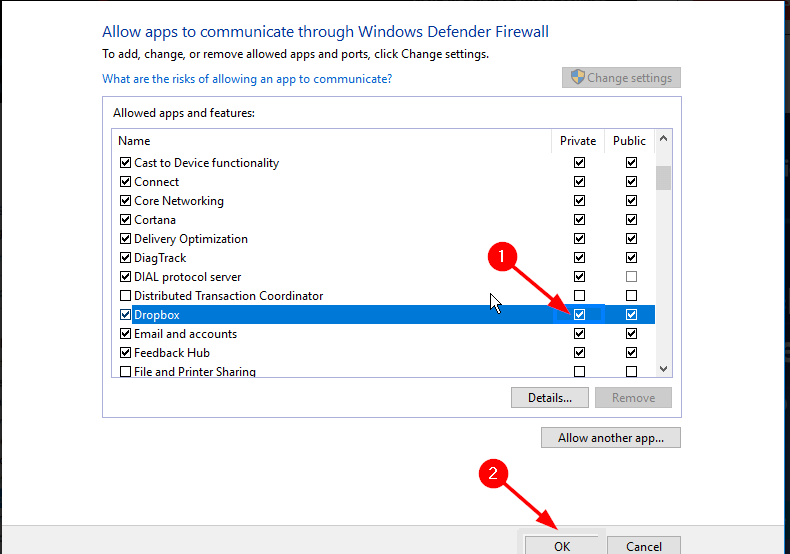
- Speichern Sie die Änderungen und starten Sie Ihren PC neu.
Es ist möglich, dass die Dropbox-App aufgrund von Einschränkungen der Windows-Firewall nicht geöffnet wird.
In diesem Fall müssen Sie die Firewall nicht vollständig deaktivieren. Sie können Dropbox einfach zur Ausnahmeliste hinzufügen, und Ihr Cloud-Dienst sollte normal funktionieren.
4. Dropbox deinstallieren und neu installieren
-
Drücken Sie die Windows-Taste auf Ihrer Tastatur, geben Sie Apps und Features ein und wählen Sie die Option aus den Ergebnissen aus.
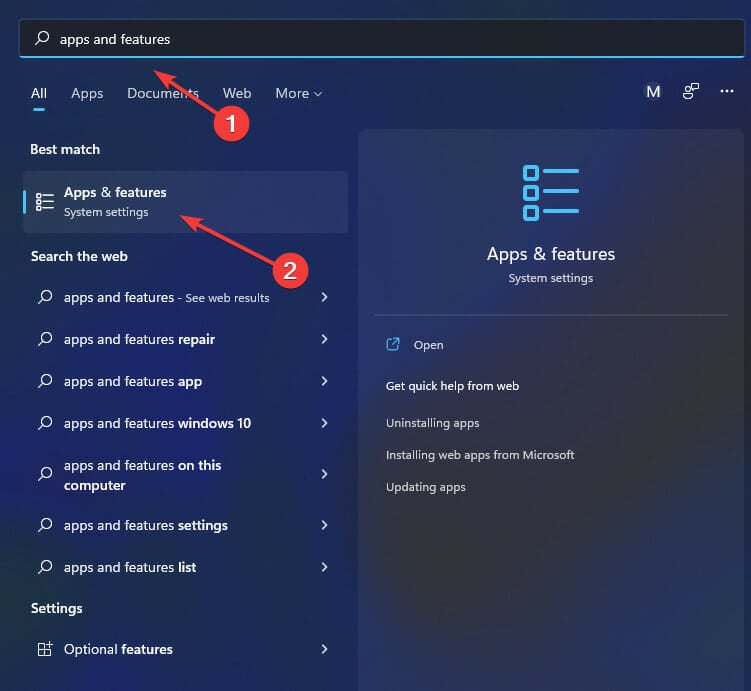
-
Wählen Sie Dropbox aus und klicken Sie auf das Mehr-Symbol (drei Punkte).
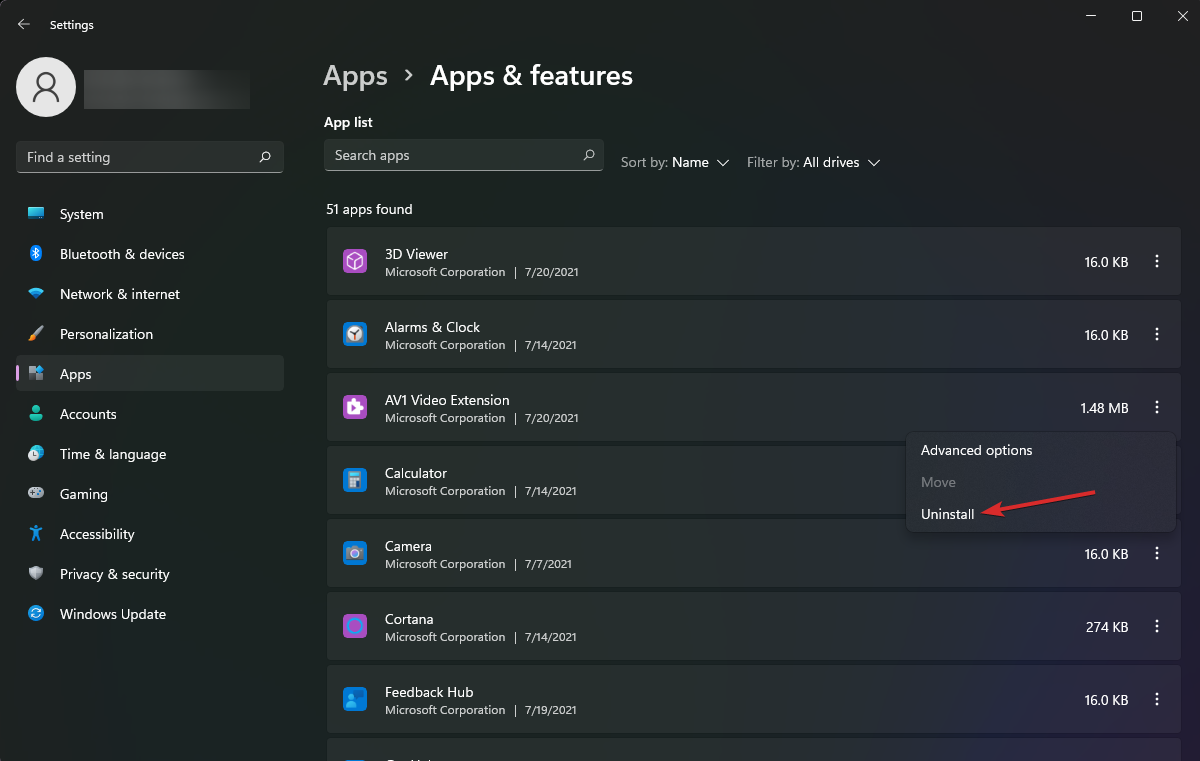
- Klicken Sie auf Deinstallieren und folgen Sie den Anweisungen auf dem Bildschirm, um es zu deinstallieren.
- Gehen Sie zur Dropbox-Download-Seite und laden Sie sie herunter.
- Folgen Sie der Anleitung auf dem Bildschirm, um es zu installieren.
Durch die Deinstallation von Dropbox sollten alle synchronisierten Daten, die den Fehler verursacht haben, dass die Dropbox-App nicht geöffnet werden kann, entfernt werden. Daher sollte die neue Installation perfekt sein.
Stellen Sie sicher, dass alle mit Dropbox verbundenen Dateien gelöscht sind, bevor Sie neu installieren. Eine schnelle Möglichkeit, dies zu tun, ist mit CCleaner. Er erkennt und löscht sicher übriggebliebene Dateien, sodass Sie eine völlig frische Installation haben können.
Dies sind die besten Lösungen, die wir empfehlen, um das Problem zu beheben, dass Dropbox in Windows 11 nicht geöffnet wird.
Wenn keine dieser Lösungen für Sie funktioniert, können Sie unseren Leitfaden konsultieren, um zu erfahren, was zu tun ist, wenn Dropbox in Windows 11 nicht synchronisiert.
Wir freuen uns darauf, von Ihnen im Kommentarfeld zu hören, welche Lösung für Sie funktioniert hat.













